
Po napisaniu nowej formuły w programie Microsoft Excel, połowa bitwy znajduje się prawidłową funkcję do użycia. Na szczęście Excel zapewnia sposób, aby szybko zlokalizować funkcję, której potrzebujesz do swojej sytuacji.
Uzyskaj dostęp do narzędzia funkcji Wstaw
Otwórz arkusz kalkulacyjny w Excelu i wybierz komórkę. Jeśli planujesz wstawić funkcję, gdy go znajdziesz, wybierając komórkę, zapewnia start głowicy. Następnie możesz otworzyć funkcję Wstaw funkcję jednego z dwóch sposobów.
- Kliknij ikonę funkcji Wstaw (FX) po lewej stronie paska formuły.

- Przejdź do zakładki Formuły i kliknij "Wstaw funkcję" po lewej stronie wstążki.
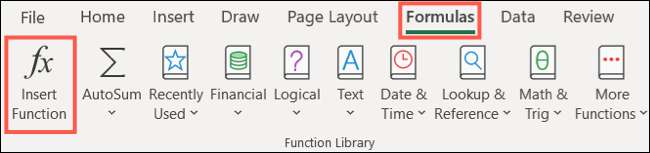
Jak znaleźć funkcję w Excelu
Po otwarciu okna funkcji Wstaw, zobaczysz opcję wyszukiwania wraz z rozwijaną skrzynką. Daje to dwie łatwe metody znalezienia żądanej funkcji.
Aby użyć wyszukiwania, wprowadź słowo kluczowe lub frazę do wyszukiwania pola funkcyjnego w górnej części okna i kliknij "Idź". Na przykład, jeśli szukasz funkcji, która pomoże Ci w obliczeniach czasowych i daty, próbując wyszukać "czas".
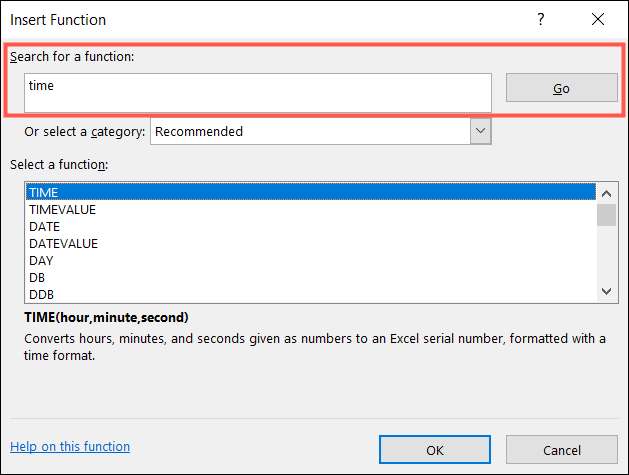
Lista rozwijana pomoże również szybko znaleźć przydatną funkcję. Kliknij go, obok słów "lub wybierz kategorię" i wybierz kategorię. Zobaczysz wspólne opcje, takie jak finanse, Logiczny , Tekst i więcej. Wybierając kategorię, zobaczysz w niej wszystkie dostępne funkcje.
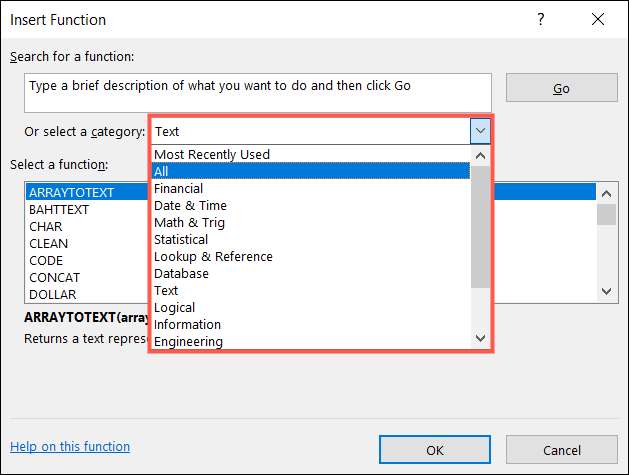
ZWIĄZANE Z: Jak korzystać z funkcji logicznych w programie Excel: jeśli i, lub, XOR, nie
Ostatnio używana jest jedna inna kategoria. Jak sama nazwa, znajdziesz te funkcje, które ostatnio używane tutaj. Może to być pomocne, jeśli użyjesz funkcji powiedzieć, w zeszłym tygodniu, ale nie pamiętam, co to było. Sprawdź tę kategorię, a funkcja może wyskoczyć na Ciebie.
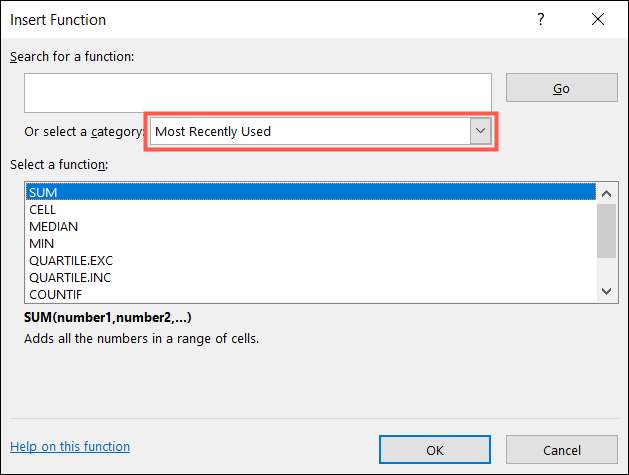
W większości przypadków, niezależnie od tego, czy szukasz lub wybrać kategorię, po prostu zwęża się do Ciebie opcje. Więc następnym krokiem w znalezieniu potrzebnej funkcji jest sprawdzanie opisów. Kliknij funkcję na liście, a zobaczysz jego opis i składnię w dolnej części okna.

Na przykład możesz potrzebować funkcji kwartyla. Widać, że Excel oferuje kilka różnych opcji. Wybierając wszystkie i przeglądanie ich opisów, powinieneś być w stanie zobaczyć dla Ciebie poprawny.
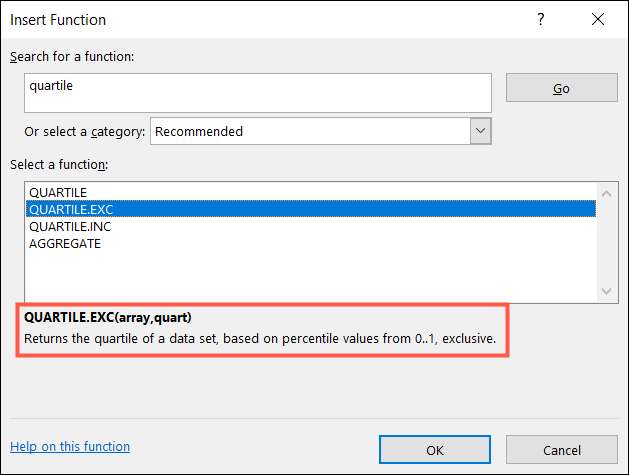
Jeśli gdy zawęzisz opcje funkcji i wyświetlić opisy, nadal jesteś pewien, jeśli jest to właściwa funkcja, możesz Uzyskaj dodatkową pomoc . Wybierz funkcję na liście i kliknij "Pomoc na tej funkcji" w lewym dolnym rogu okna.
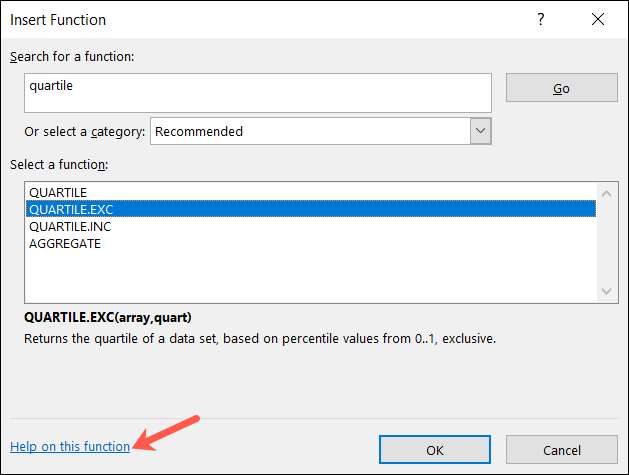
To prowadzi do witryny Microsoft Support dla funkcji, która zapewnia dodatkowe informacje i przykładowe zastosowania.
ZWIĄZANE Z: Jak uzyskać pomoc w systemie Windows 10
Użyj funkcji, którą znajdziesz
Po zlokalizowaniu funkcji chcesz użyć, upewnij się, że wybrano komórkę, w której chcesz go wstawić. Następnie kliknij dwukrotnie funkcję na liście lub wybierz go i kliknij "OK".
Następnie zobaczysz narzędzie do argumentów funkcji otwarte dla Ciebie Ustaw formułę za pomocą funkcji.
ZWIĄZANE Z: Definiowanie i tworzenie formuły
Na górze wprowadź zestaw danych, numer, tablicę lub niezależnie od tego, co wywołuje funkcję.
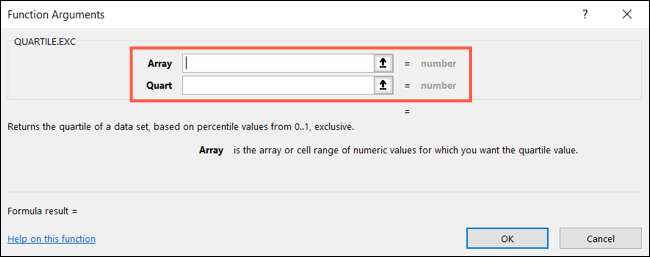
Na dole zauważysz, że jeszcze raz krótki opis funkcji, ale zobaczysz również dodatkowe szczegóły i wynik ostatecznego formuły.
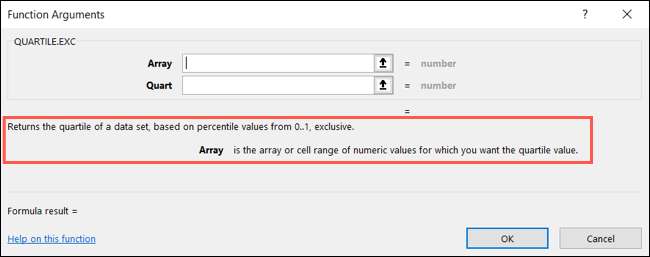
Spójrzmy na prosty przykład. Tutaj wybraliśmy Funkcja sumy . W oknie Argumenty funkcji weszliśmy do zakresu komórki w polu Numer1. Możesz zobaczyć po prawej stronie pola, wartości w tych komórkach i można wyświetlić wynik formuły w dwóch miejscach w oknie.
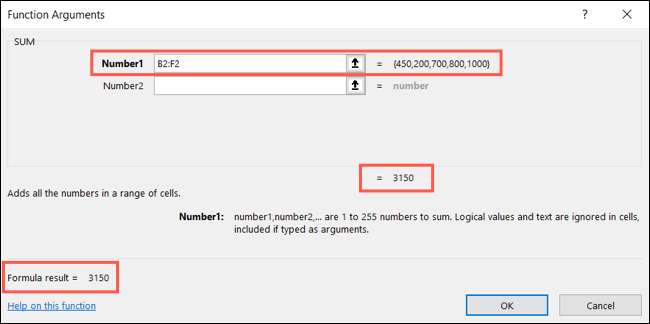
Po zakończeniu dodawania wszystkich szczegółów do formuły kliknij "OK", a formuła wpliki do komórki z jego wynikami.
ZWIĄZANE Z: Jak obliczyć sumę komórek w Excelu
Wypróbuj formułę Autouzupełnioną
Innym sposobem na znalezienie funkcji w programie Excel jest przy użyciu formuły autouzupełniającej. Jest to przydatne, jeśli znasz żądaną funkcję, ale nie ma pewności, czego potrzebujesz.
Po wpisaniu znaku równości (=) w komórce i zacznij wprowadzać pierwsze litery funkcji, zobaczysz rozwijaną listę dopasowań. Możesz kliknąć każdą opcję na liście, aby zobaczyć jego opis wyświetlania obok niego. Następnie użyj funkcji, kliknij dwukrotnie go, a zobaczysz argumenty, których potrzebuje.
Na przykład wiemy, że potrzebujemy funkcji liczenia, ale nie jesteś pewien, który jeden. Wchodzimy
= Liczba
i zobacz rozwijaną listę opcji. Opis
Countif.
Pozwala nam wiedzieć, że potrzebujemy.
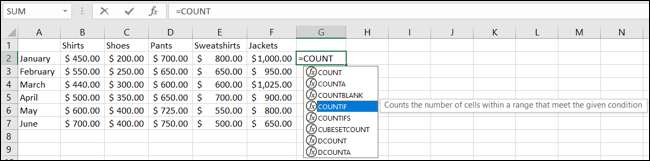
Kliknij dwukrotnie "Liczba" na liście, a następnie zobacz argumenty potrzebne do formuły. To pozwala nam po prostu wprowadzić, o co poprosił i ukończyć formułę.
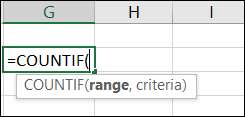
Praca z Funkcje i formuły w Excelu może być trochę zastraszający, jeśli tego często tego nie robisz. Ale dzięki pomocnym funkcjom, znajdującym i korzystając z funkcji, którą potrzebujesz, może być dużo łatwiejsza.







